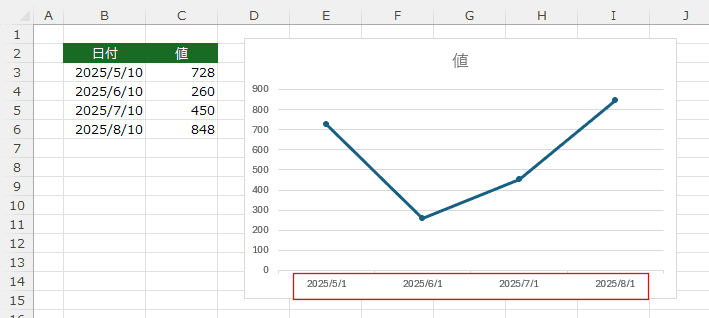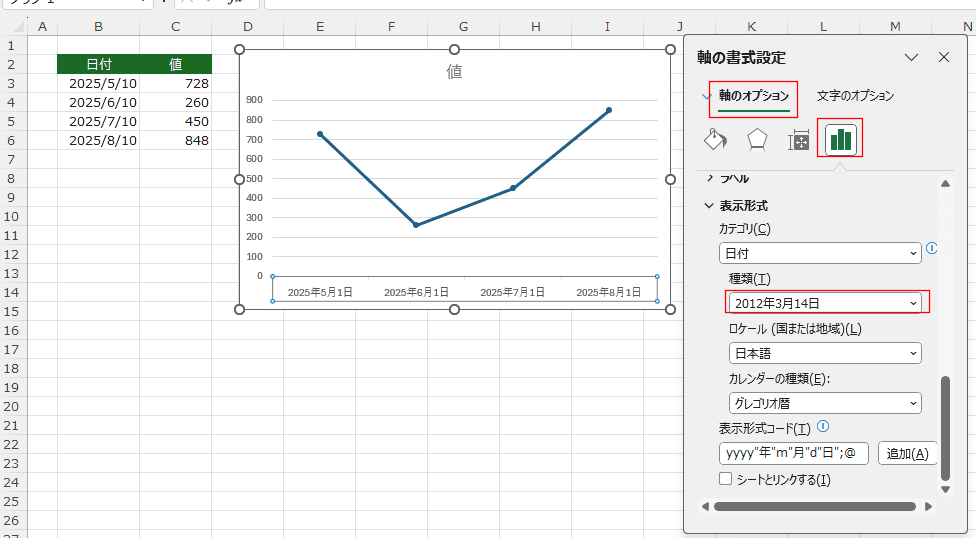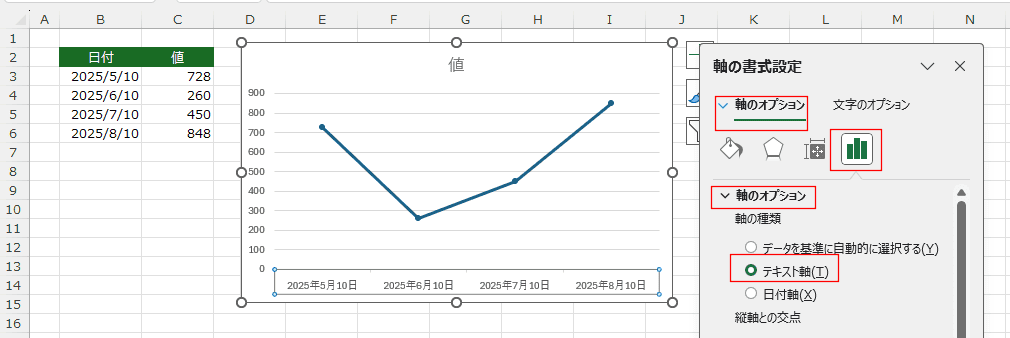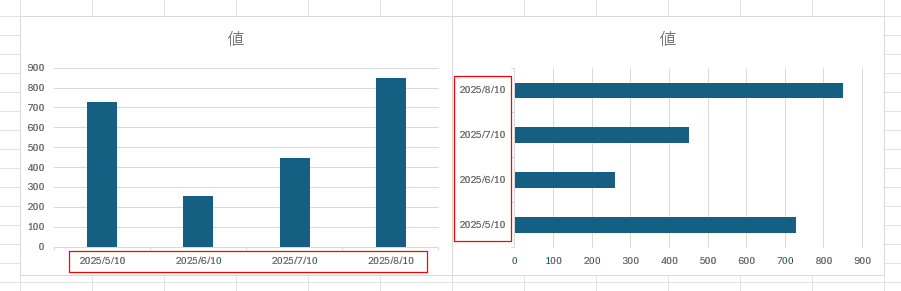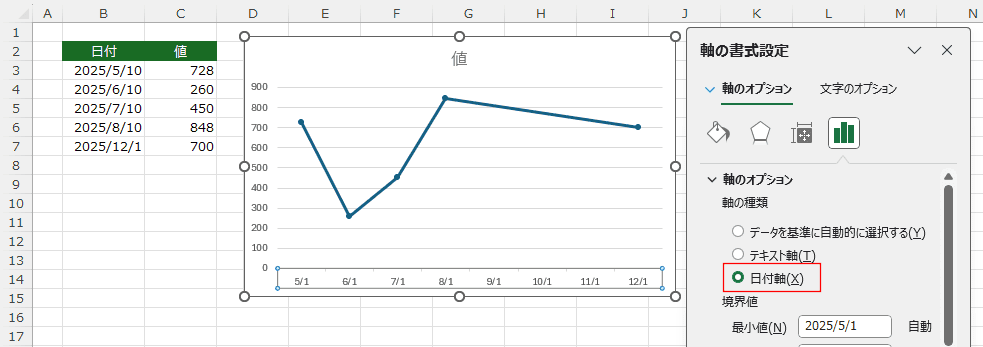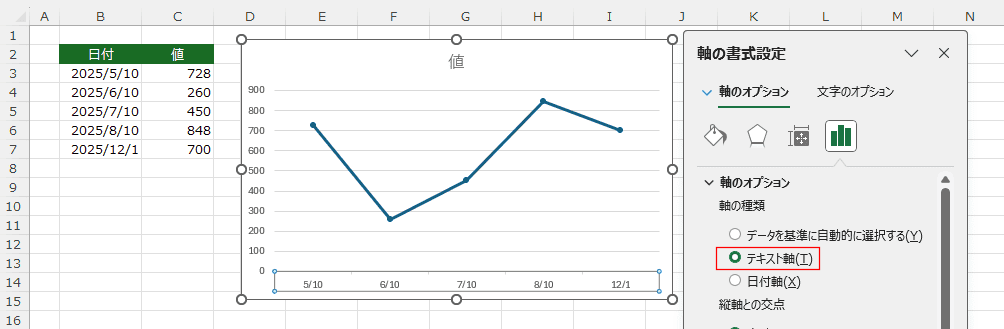- Home »
- Excel講座の総目次 »
- Excel基本講座の目次 »
- 項目軸(X軸)の日付(目盛)がおかしい?
更新:2025/5/17;作成:2013/7/20
- まずは、日付が正しく表示されない例を挙げてみます。
- A2:A5セルに日付が入力されています。
下図は折れ線グラフを作成した例ですが、項目軸(X軸)の日付がセルの値と異なっています。
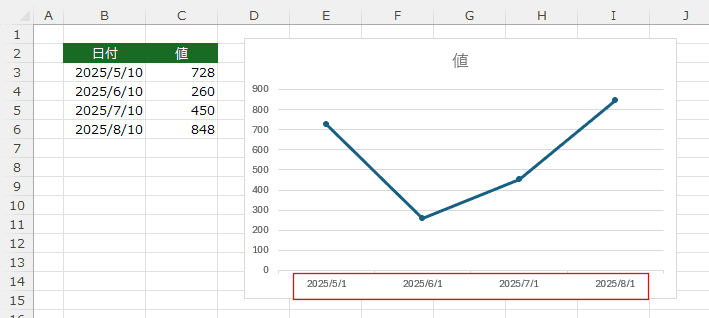
- 日付の表示形式がおかしいのでしょうか?
軸の書式設定の表示形式で日付の表示形式を変更してみましたが、表示形式が変わっただけです。
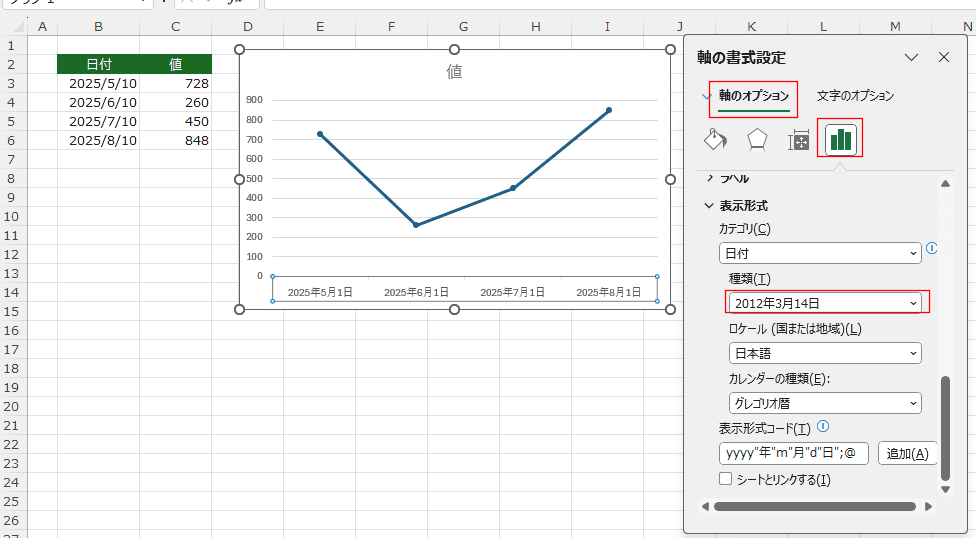
- なお、折れ線グラフだけではなく、集合縦棒グラフや横棒グラフでも日付が正しく表示されません。

対処法
- 項目軸(X軸)をダブルクリックして「軸の書式設定」を表示します。
軸の書式設定で[軸のオプション]を選択します。
軸の種類で[テキスト軸]にチェックを入れます。
- 項目軸(X軸)が正しい日付になりました。
- ちなみに、変更前は「データを基準に自動的に選択する」にチェックが入っていました。
Excelが自動的に判断していたことになります。この判断がこちらの期待する結果と一致していなかったことになります。
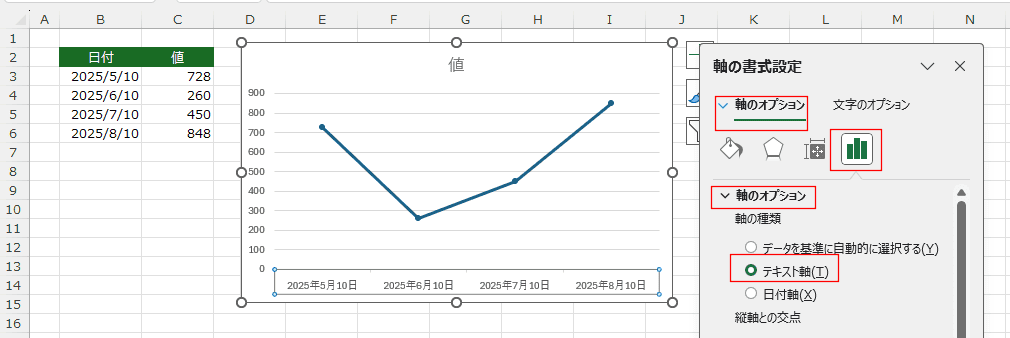
- 集合縦棒グラフや横棒グラフでも同様に[テキスト軸]に変更するとこの問題は解決できます。
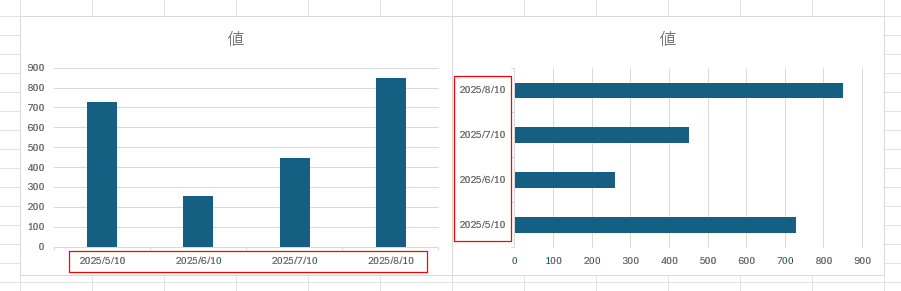
- とびとびの日付データの時、項目軸(X軸)に関係ない日付が表示されるとき、不要な日付を表示したくないときにも同じ方法で解決できます。
- 下図のように項目軸に日付が順番に並んでいますが、不要なものが多く表示されてしまいました。
- この時の横軸の書式設定の軸のオプションで軸の種類が「日付軸」になっています。
または、「データを基準に自動的に選択する」にチェックが入っているかもしれません。
ここでは、表示形式を m/d と年を省略して見やすくしています。
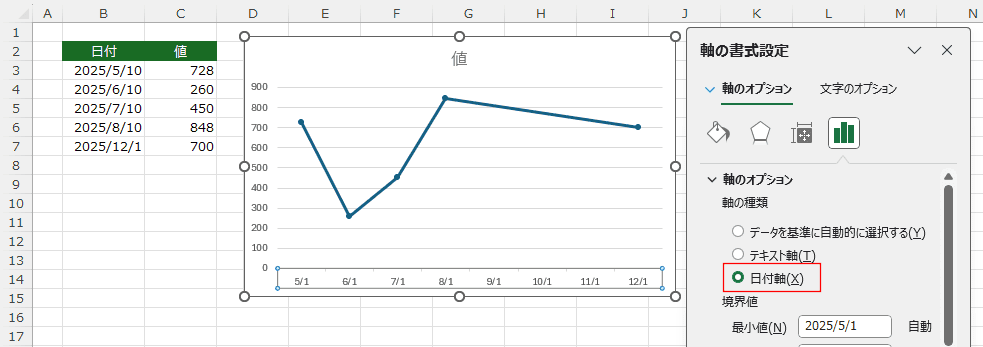
- 軸の書式設定で[軸のオプション]を選択し、軸の種類で[テキスト軸]にチェックを入れます。
- セルに入力されている日付だけが表示されました。ただし、X軸の目盛間隔が一定になります。
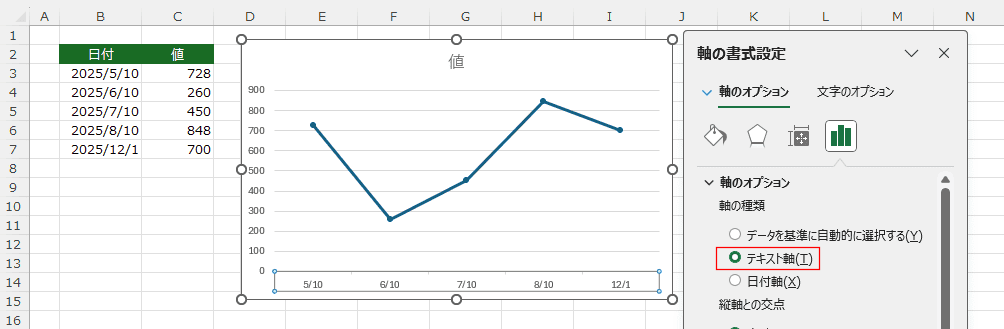
スポンサードリンク
Home|Excel講座の総目次|Excel基本講座の目次|項目軸(X軸)の日付(目盛)がおかしい?
PageViewCounter

Since2006/2/27